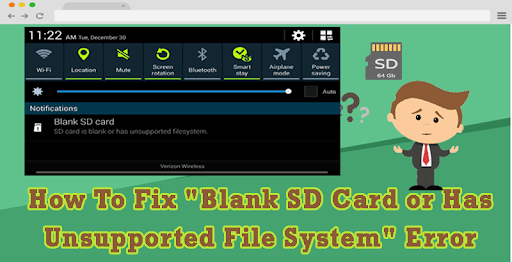
“Sd kaart leeg of bestandssysteem niet ondersteund” – Wanneer u zich plotseling realiseert dat uw SD-kaart leeg is, betekent dit niet dat uw gegevens verloren zijn. Als u een SD-kaartgebruiker bent, is deze foutmelding mogelijk ooit tegengekomen terwijl u probeert toegang te krijgen tot uw foto's, video's en andere mediabestanden via uw smartphone, digitale camera of tablet. , camera of tablet kan de SD-kaart niet lezen, sd kaart leeg of bestandssysteem niet ondersteund of uw gegevens ontbreken volledig. Het kan ons ook vragen om de kaart te formatteren om het probleem op te lossen. Dit gebeurt meestal als gevolg van corruptie op SD-kaarten.
NOTITIE: Als gegevens uw eerste prioriteit zijn dan het SD kaart is leeg of heeft een niet ondersteund bestandssysteem, is het raadzaam om door te gaan met het herstellen van bestanden van een lege SD-kaart met Remo Recover, een betrouwbare software voor gegevensherstel.
SD-kaarten raken beschadigd door ernstige virusaanvallen, abrupte verwijdering van de kaart uit het apparaat tijdens het gebruik en oneigenlijk gebruik van de SD-kaart. Al deze factoren zijn in feite van invloed op het bestandssysteem van uw SD kaart is leeg of heeft een niet ondersteund bestandssysteem deze in een RAW-schijf veranderen. Aangezien een Raw-schijf niet kan worden herkend door uw Android-telefoon, camera, computer en andere apparaten, worden de gegevens op de SD-kaart niet weergegeven.SD kaart wordt niet ondersteund.
NOTITIE: Als u een SD-kaart op een Android-telefoon gebruikt en de telefoon de SD-kaart niet herkent of wordt weergegeven als een lege SD-kaartfout, controleer dan het bestandssysteem van de SD-kaart. Android-apparaten zijn alleen bekend met exFAT-, FAT32-, EXT3- en EXT4-bestandssystemen. Als de SD-kaart is geformatteerd met NTFS of een ander bestandssysteem, herkent je Android-blanco de hoe SD kaart is leeg of heeft een niet ondersteund bestandssysteem met een blanco SD-kaartprobleem.
SD kaart leeg of bestandssysteem niet ondersteund u de lege kaart herstelt en een lege SD-kaart of een niet-ondersteund bestandssysteemfoutbericht weergeeft. Hoewel het formatteren van de SD-kaart een goede oplossing kan zijn, worden de gegevens op de SD-kaart gewist. Nu is de vraag hoe u het probleem "SD-kaart is leeg of heeft niet-ondersteund bestandssysteem" kunt oplossen en bestanden kunt herstellen van een lege SD-kaart.SD kaart niet ondersteund.
Gelukkig kwamen we met vier veilige zichtbaar om het probleem "SD-kaart is leeg of heeft niet-ondersteund bestandssysteem" op te lossen. Probeer deze oplossingen voor een probleem met een lege SD-kaart.
Oplossingen om de fout "SD-kaart is leeg of heeft een niet-ondersteund bestandssysteem" op te lossen:
Oplossing 1: Voer CHKDSK uit om lege en niet-ondersteunde SD-kaart te repareren
Stap 1: Verbind je SD-kaart met je systeem via de kaartlezer
Stap 2: Open de Windows-opdrachtprompt
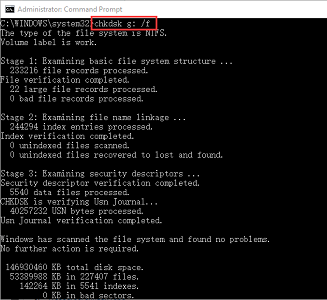
Stap 3: Typ Chkdsk g: / f (f staat voor de stationsletter die aan uw SD-kaart is toegewezen) en druk op Enter
De chkdsk /f opdracht controleert en repareert problemen met de schijf om deze weer leesbaar te maken.
Verwijder nu uw SD-kaart uit de computer en plaats deze terug in uw smartphone of tablet om te controleren of deze goed werkt. Als het probleem zich blijft voordoen, gaat u verder met de volgende oplossing om het probleem met uw lege SD-kaart op te lossen.Hoe SD kaart leeg of bestandssysteem niet ondersteund
Oplossing 2: Laat verborgen bestanden zien
De tweede oplossing is het testen van uw SD kaart leeg of bestandssysteem niet ondersteund op staan. De reden achter deze test is om te controleren of schadelijke verborgen bestanden een probleem veroorzaken voor de SD-kaartfunctionaliteit. Volg hiervoor de onderstaande stappen:
NOTITIE: De onderstaande procedure is van toepassing op Windows 10 OS en verschilt enigszins voor de andere versies van Windows-besturingssystemen.
Stap 1: Verbind uw SD-kaart met een computer via een kaartlezer en controleer of deze door uw computer wordt gedetecteerd. Indien gedetecteerd, ga dan naar het Stap 2.
Stap 2: Open nu het Control Panel, en klik op Programs
Stap 3: Klik onder Programma's op Appearance and Personalization in het linkerdeelvenster
Stap 4: Nu, klik op de File Explorer Options in het rechterdeelvenster en selecteer het View Tab
Stap 5: Selecteer vervolgens het keuzerondje dat is gekoppeld aan Show Hidden Files, folders, and drives
Stap 6: Nu, klik op Apply, en raak OK knop om de wijzigingen op te slaan
Koppel nu de SD-kaart los van uw computer en plaats deze terug in uw digitale apparaat. Als uw SD-kaart alle bestanden weergeeft die erop zijn opgeslagen, is het probleem opgelost en hebt u toegang tot uw SD-kaartbestanden. Als u geconfronteerd wordt met de lege SD-kaartsituatie, probeert u de volgende oplossing.SD kaart is leeg of heeft een niet ondersteund bestandssysteem
NOTITIE: Ondertussen kan het oplossen van problemen met de defecte of beschadigde SD-kaart leiden tot een probleem met gegevensverlies. Hoe sd kaart leeg of bestandssysteem niet ondersteund met Remo Recover Software. De software is gratis te downloaden. Download het en herstel uw bestanden gratis.
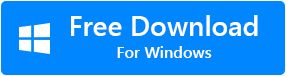
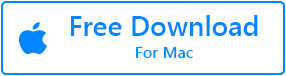
Oplossing 3: Installeer de schijfstuurprogramma's opnieuw om te repareren "SD-kaart is leeg of heeft een niet-ondersteund bestandssysteem'
Het bijwerken van de schijfstuurprogramma's is een van de meest gebruikte methoden voor probleemoplossing voor een SD kaart is leeg of heeft een niet ondersteund bestandssysteem of een ander USB-apparaat. Volg deze stappen om een lege SD-kaart te repareren door de schijfstuurprogramma's bij te werken.
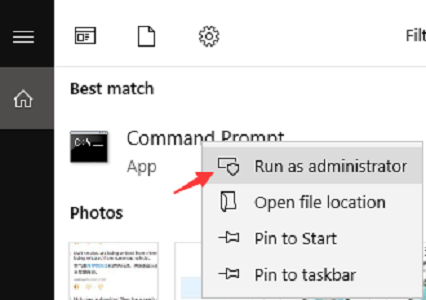
Stap 1: Type cmd in het zoekvak en klik met de rechtermuisknop op de “Command Prompt”, en kies dan “Open as Administrator”
Stap 2: Typ nu set devmgr_show_nonpresent_devices=1 bij de opdrachtpromptinterface. Voer dan in “start devmgmt.msc”, en druk op Enter
Stap 3: Dit opent het “Device Manager”. Hier Klik op de “View” Tab, en kies “Select hidden devices”
Stap 4: Nu, uitbreiden van de “Universal serial bus controller” sectie
Stap 5: Als u een grijs worden weergegeven vermeldingen vinden> Klik met de rechtermuisknop op> Selecteer “Uninstall”
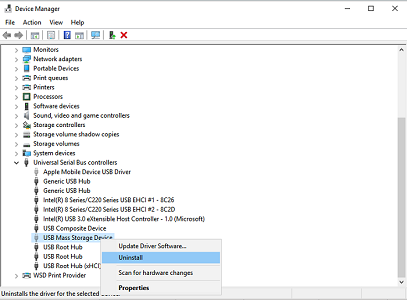
Start nu uw computer opnieuw op die de stuurprogramma's automatisch opnieuw installeert. Sluit nu de SD-kaart aan op uw smartphone of tablet en het zou goed moeten werken. In elk ander geval is het formatteren van de SD-kaart de laatste oplossing om het probleem op te lossen. Maar bij het formatteren worden alle gegevens op de SD-kaart gewist. Dus voordat u de SD-kaart formatteert, moet u wat betekent niet SD kaart leeg of bestandssysteem niet ondersteund met een betrouwbare en vertrouwd gegevensherstel software.
Oplossing 4: Herstel gegevens van een lege SD-kaart met Remo Recover
Zelfs nadat u de hoe SD kaart leeg of bestandssysteem niet ondersteund en u wordt geconfronteerd met het foutbericht "SD-kaart is leeg of heeft een niet-ondersteund bestandssysteem", wat moet u dan doen? Maak je geen zorgen! Toch kun je veilig bestanden herstellen van een lege SD-kaart met Remo Recover software en formatteer vervolgens de SD-kaart om de problemen met uw SD-kaart permanent op te lossen. Download de professionele Remo SD-kaartherstelsoftware en installeer deze gratis op uw computer. Volg na een succesvolle installatie van de software enkele eenvoudige instructies hieronder om gegevens van een lege SD-kaart te herstellen:
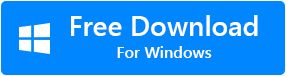
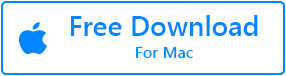
Stap 1: Download en installeer Remo Recover op uw computer en volg de onderstaande stappen om gegevens van lege SD-kaarten te herstellen.
Stap 2: Selecteer in het hoofdscherm uw schijf van waaruit u de bestanden wilt herstellen. 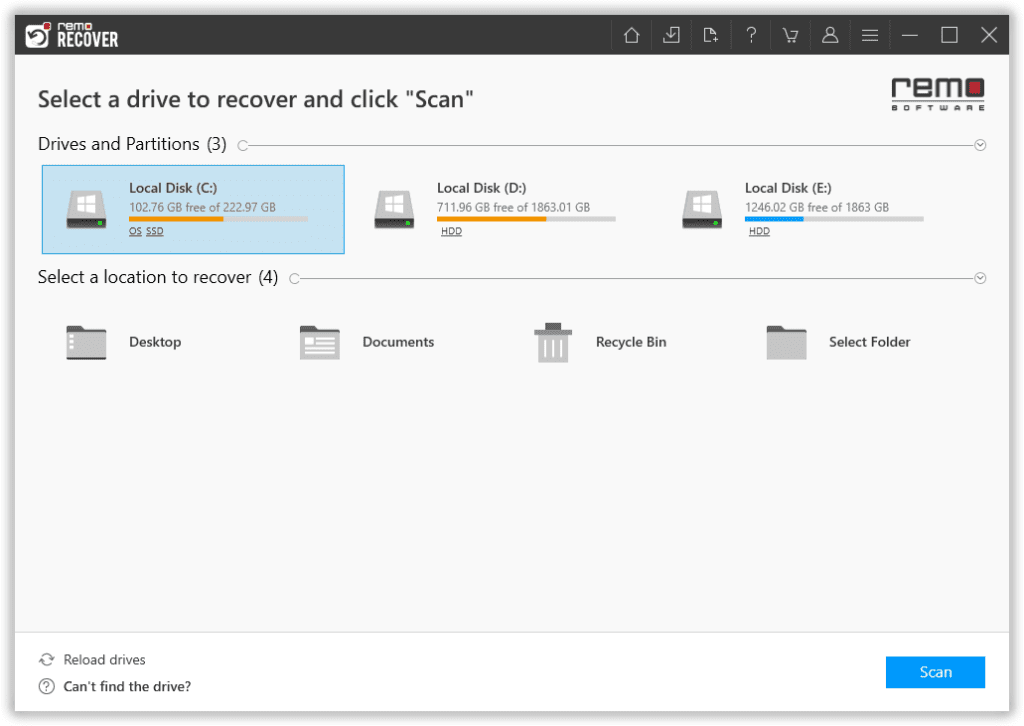
Stap 3: Klik op de Scan optie om het scanproces te starten.
Notitie: Zodra de Quick scan is voltooid, start de tool automatisch Deep Scan. U kunt klikken op de Dynamic Recovery. View om het herstelresultaat te zien
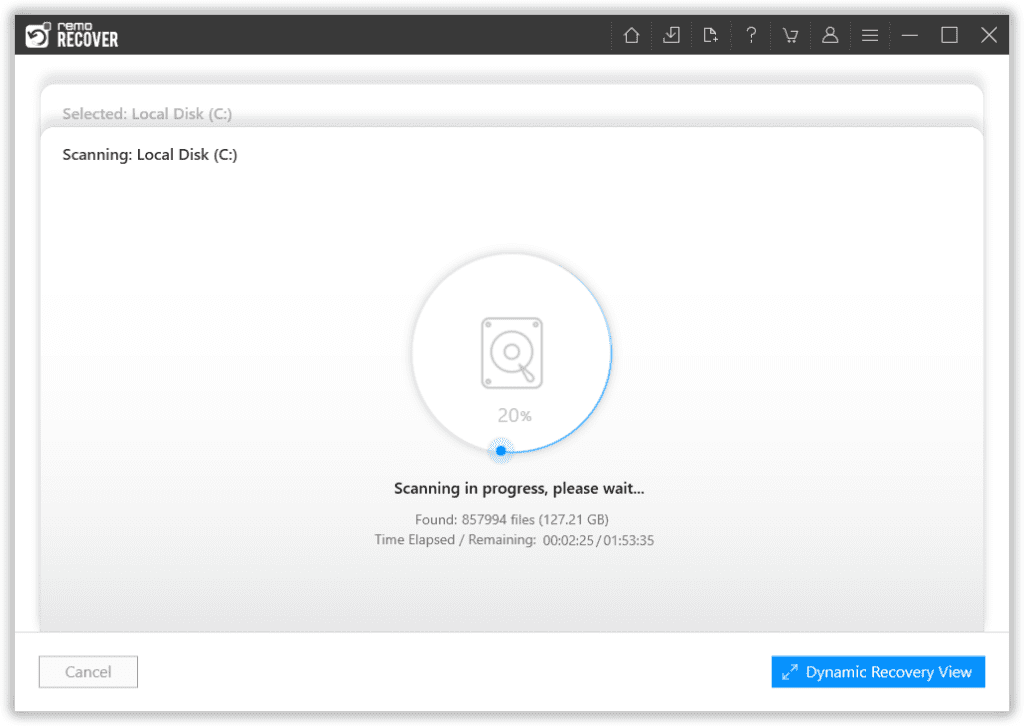
Stap 4: Ga naar de Lost and Found Files in de Tree structure en vind uw verloren bestanden op een SD-kaart.
Stap 5: Selecteer ten slotte de verloren bestanden die u wilt herstellen en klik op de Recover optie
Na het succesvolle herstel van bestanden van een lege SD-kaart, gaat u verder met het formatteren van de defecte SD-kaart om deze weer bruikbaar te maken. Nu hebt u met succes bestanden hersteld van een lege SD-kaart en een probleem met een lege SD-kaart opgelost.